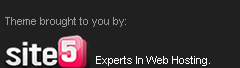Mempercepat Koneksi Internet
Tips, Trick, and Tutorial
Di artikel ini saya akan memberikan tips mempercepat koneksi. Sebenarnya ini tidak berpengaruh besar , karena meningkatnya koneksi tergantung pada alat (modem), sinyal atau jaringan, dan paket koneksi internet yang kita pakai. Cara sayaUntuk Pengguna Mozilla dan mungkin banyak teman-teman sudah lakukan untuk mempercepat koneksi internet ini sebenarnya lebih ke meningkatkan page load (me-load halaman web) saat kita browsing atau bisa dikatakan memonopoli bandwidth. Cara yang saya lakukan yaitu meliputi tweaking browser dan juga pemakaian tool tambahan. Dan cara ini bisa digunakan untuk koneksi internet apapun.
Berikut cara Mempercepat Koneksi Internet yang biasanya saya lakukan:
Tweak Registry- Start –> Run
- Ketikkan “regedit” –> OK
- Cari alamat HKEY_LOCAL_MACHINE/SYSTEM/Current ControlSet/services/Tcpip/ServiceProvider
- Di direktori ServiceProvider ubah nilai berikut:
- DnsPriority = 1
- HostsPriority = 1
- LocalPriority = 1
- NetbtPriority = 1 - Restart komputer
- Start –> Run
- Ketikkan “gpedit.msc” –> OK
- Pada Computer Configuration, pilih Administrative Templates
- Klik Network –> QoS Packet Scheduler
- Pada window sebelah kanan, double klik limit reservable bandwidth
- Ubah setting menjadi enabled
- Ubah bandwidth limit (%) menjadi 0 (nol)
- OK
Untuk Pengguna Mozilla
- Jalankan Mozilla Firefox
- Pada address bar ketikkan about:config
- Set konfigurasi seperti berikut ini:
Untuk pengguna DSL :
- Set “network.http.pipelining : true”
- Set “network.http.proxy.pipelining : true”
- Set “network.http.pipelining.maxrequests : 64?
- Klik kanan, pilih New –> Integer, beri nama “nglayout.initialpaint.delay”. Beri nilai 0 (nol)
Untuk pengguna ADSL (contoh yang menggunakan ADSL: modem Speedy) :
- Set “network.http.max-connections : 64“
- Set “network.http.max-connections-per-server : 21“
- Set “network.http.max-persistent-connections-per-server : 8“
- Set “network.http.pipelining : true”
- Set “network.http.pipelining.maxrequests : 100“
- Set “network.http.proxy.pipelining : true”
- Klik kanan, pilih New –> Integer, beri nama “nglayout.initialpaint.delay”. Beri nilai 0 (nol)
Untuk Pengguna Dial Up (contoh yang menggunakan Diap Up: modem (pada umumnya) dan HP modem):
- Set “browser.cache.disk_cache_ssl : true”
- Set “browser.xul.error_pages.enabled : true”
- Set “network.http.max-connections : 32“
- Set “network.http.max-connections-per-server : 8“
- Set “network.http.max-persistent-connections-per-proxy : 8“
- Set “network.http.max-persistent-connections-per-server : 4“
- Set “network.http.pipelining : true”
- Set “network.http.pipelining.maxrequests : 64“
- Set “network.http.proxy.pipelining : true”
- Set “plugin.expose_full_path : true”
- Set “signed.applets.codebase_principal_support : true”
- Set “content.max.tokenizing.time : 3000000“
- Set “content.notify.interval : 750000”
- Klik kanan, pilih New –> Integer, beri nama “nglayout.initialpaint.delay”. Beri nilai 0 (nol) - Restart Mozilla Firefox
- Selesai
Untuk Pengguna Chrome Rekomendasi: gunakan versi Google Chrome yang paling baru (yang stable), karena selain lebih cepat juga lebih aman dari versi yang lama.
Ada juga cara untuk tweaking Google Chrome, tapi saya tidak merekomendasikan. Saya pernah coba men-tweaking Google Chrome tapi beberapa hari kemudian settingan Google Chrome yang saya lakukan kembali reset sendiri. Bahkan extensions-nya hilang semua.
Belakangan ini saya menggunakan Google Chrome dan ternyata sangat memuaskan. Dari segi kecepatan cukup bisa diandalkan. Sebelumnya untuk default browser yang saya gunakan adalah Mozilla Firefox. Saya suka Firefox karena dukungan AddOn dan juga bisa di-tweak lebih jauh. Masalah Firefox muncul ketika saya memasang beberapa AddOn, padahal tidak terlalu banyak. Masalah yang terjadi adalah Firefox jadi sering crash (tiba-tiba restart sendiri). Lalu saya coba menggunakan Google Chrome yang ‘katanya’ sangat cepat memuat halaman web dan ringan. Dan ternyata memang gak mengecewakan.
Untuk extension di Google Chrome, gak kalah banyaknya dengan di Firefox, dan itu akan selalu bertambah. Banyak addOn di Firefox ada juga di Google Chrome. Kekurangan Google Chrome sama dengan Safari, yaitu tidak bisa melakukan resize gambar dengan cara drag & drop di post box WordPress (dianggap kekurangan bagi blogger). Selain itu ternyata Google Chrome belum terintegrasi dengan beberapa download manager (seperti orbit download manager).
Menurut saya, Google Chrome patut digunakan dan menjadikannya browser default.
Download Google Chrome di :
- Online installation : www.google.com/chrome
- Offline installation : download.my-chrome.ru/en.html
10/08/11
//
Label:
tutorials
//
Mempercepat Koneksi Internet
2011-08-10T05:06:00+07:00
Febian
tutorials|
Comments
// Mempercepat Koneksi Internet
2011-08-10T05:06:00+07:00
Febian
tutorials|